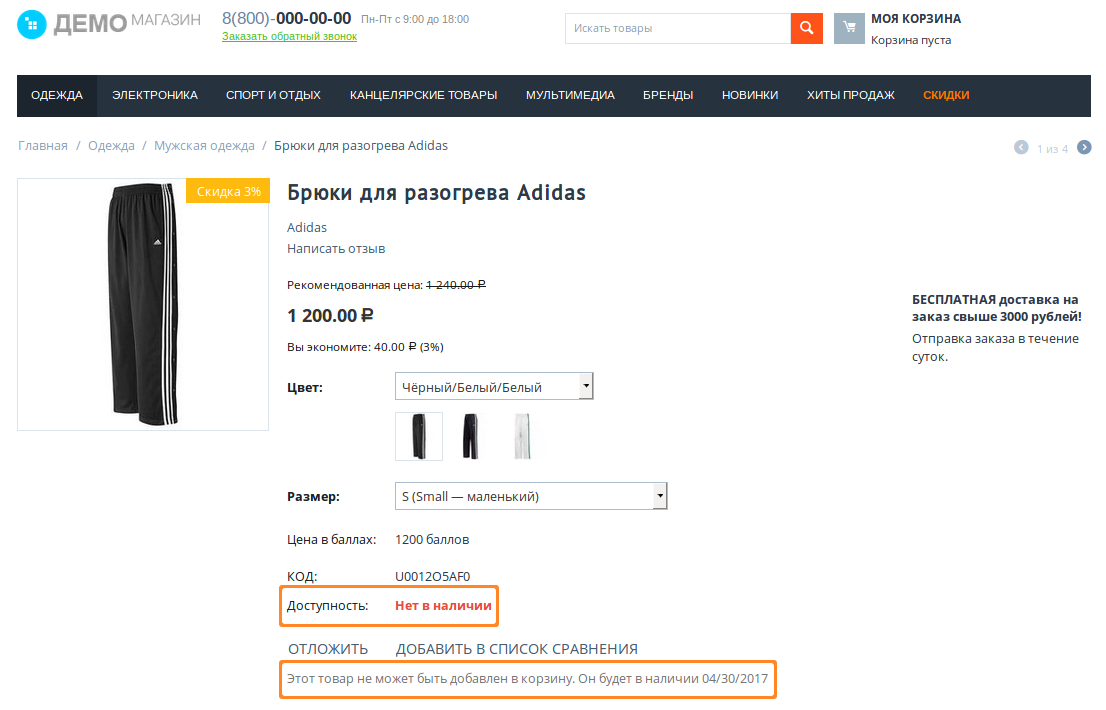Действия при отсутствии товара в наличии¶
Если товара нет в наличии, то CS-Cart позволяет вам выбрать, какие действия доступны для пользователя на странице товара. Перейдите на страницу Товары → Товары и нажмите на название товара. Откроется страница редактирования, а на ней вы сможете выбрать Действия при отсутствии товара в наличии:
Не выбрано — покупатель не сможет купить товар в одном из следующих случаев:
- если товара нет в наличии;
- если вы указали дату, начиная с которой товар будет доступен (Доступен с), а эта дата ещё не наступила.
Предзаказ — покупатель сможет купить товар заранее, независимо от того, сколько экземпляров товара сейчас в наличии и указана ли дата доступности товара.
Подписаться на уведомления — покупатель сможет подписаться на уведомление о том, что товар появился в наличии; это уведомление придёт по электронной почте.
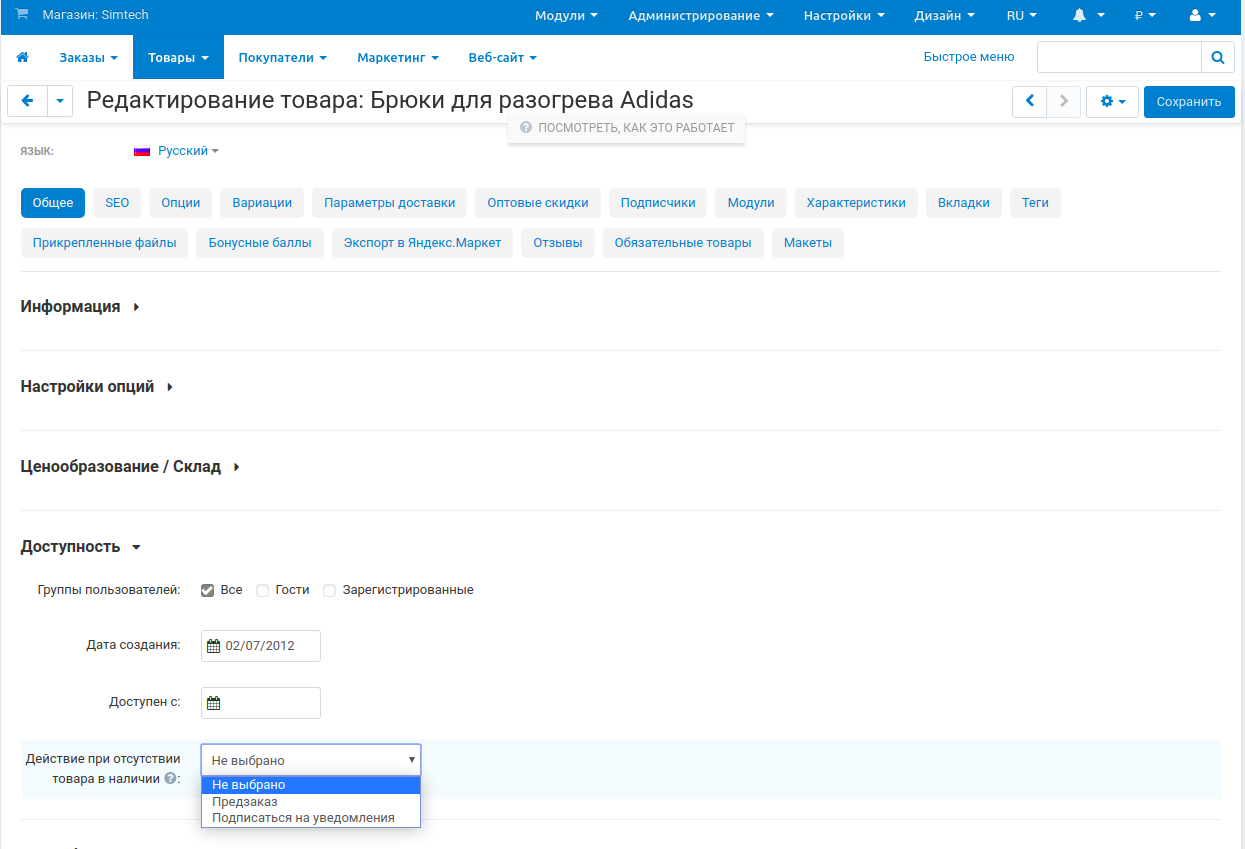
Важно
Если свойство товара Расчёт количества товара в наличии имеет значение Не отслеживать, то будет считаться, что товар всегда в наличии. То же самое произойдёт, если в разделе Настройки → Общие → Каталог поставить галочку Разрешить отрицательное количество товаров в наличии.
Не выбрано¶
Кнопка В корзину не появится в следующих случаях:
Предзаказ¶
Покупатели смогут купить товар заранее, независимо от того, сколько экземпляров товара сейчас в наличии и указана ли дата доступности товара. Количество такого товара в наличии может стать отрицательным, даже если отрицательное количество товаров в наличии запрещено на странице “Настройки → Общие”.

Подписаться на уведомления¶
Если товара нет в наличии, вы можете разрешить покупателям подписаться на уведомление по электронной почте:
- Зарегистрированным пользователям достаточно будет поставить галочку Сообщить мне, когда товар будет в наличии на странице товара.
- Гостям придётся ввести адрес электронной почты, куда нужно прислать уведомление.
Покупатели, которые подписались на уведомление, получат электронное письмо, как только товар появится в наличии.
Важно
Чтобы возможность подписаться на уведомления появилась, товар должен быть не в наличии.
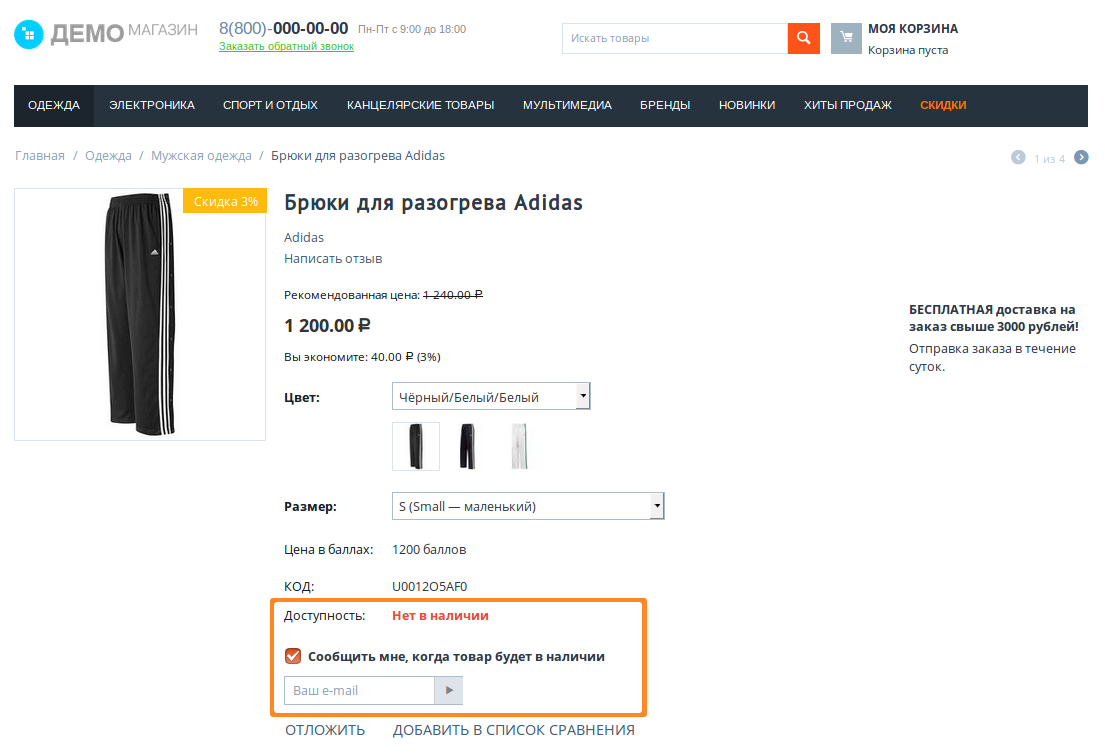
Работа с подписками на товар¶
Просмотреть список подписчиков можно двумя путями:
Чтобы увидеть количество подписчиков по товарам, откройте страницу Товары → Товары, нажмите на кнопку с изображением шестерёнки в правой верхней части страницы и выберите вариант Товары по подписке. Откроется список товаров, а рядом с каждым товаром в отдельной колонке будет указано количество подписчиков.
Чтобы увидеть подписчиков на конкретный товар, откройте страницу Товары → Товары, нажмите на название нужного товара и перейдите на вкладку Подписчики.
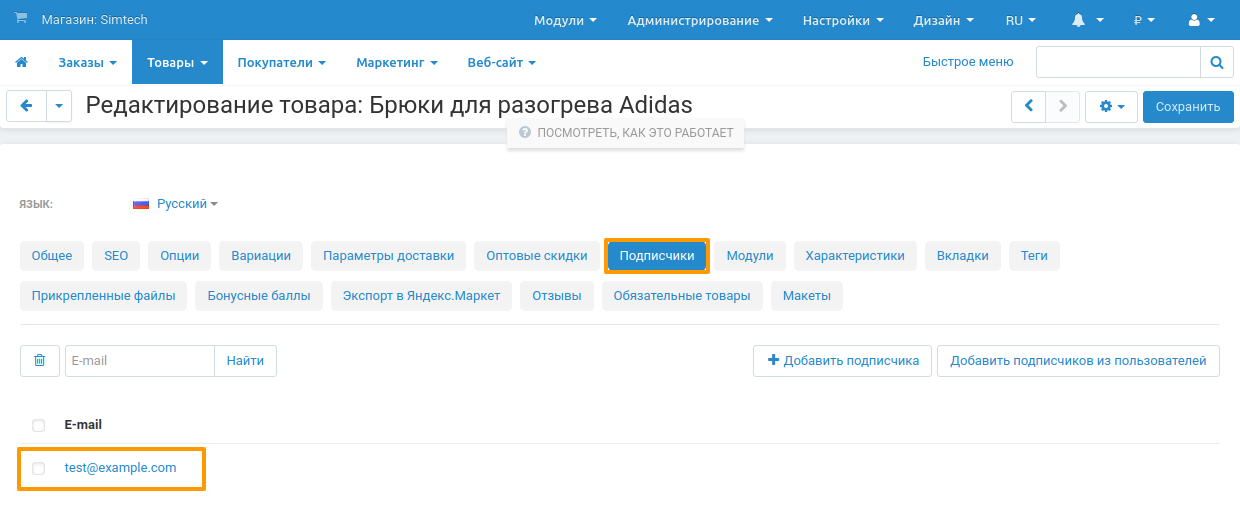
Чтобы добавить подписчика, воспользуйтесь одной из двух кнопок:
Добавить подписчика — ввести адрес электронной почты вручную.
Выбрать покупателя — подписать одного или нескольких зарегистрированных покупателей.
Важно
После того, как покупатель получает уведомление о том, что товар есть в наличии, адрес электронной почты этого покупателя будет убран из списка подписчиков на этот товар автоматически.
Чтобы удалить подписчиков из списка вручную, поставьте галочки рядом с их электронными адресами и нажмите на кнопку с изображением корзины.